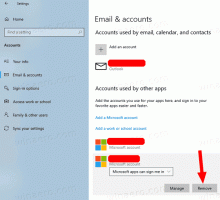Corrigez la version obsolète de l'erreur Skype et utilisez les anciennes versions de Skype
Nous vous avons informé plus tôt que Microsoft prévoyait pour empêcher les anciennes versions de Skype de fonctionner. Depuis hier, toutes les versions de Skype inférieures à Skype 6.13 pour Windows et Skype 6.14 pour OS X sont bloquées et ne vous permettent pas de vous connecter. Si vous n'êtes pas satisfait de la dernière version gonflée avec des publicités intrusives, voici une solution de contournement temporaire qui vous permettra de contourner la vérification de version et d'exécuter Skype 5.
Voici les instructions étape par étape, veuillez les suivre attentivement.
Mise à jour: notre lecteur"Tueur de corbeau" a suggéré la solution suivante (et je peux confirmer que cela fonctionne):
- Sauvegardez votre ancien fichier exécutable Skype 5.x. Dans mon cas, j'avais Skype.exe v5.2.60.113.
- Installez la dernière version de Skype et connectez-vous à l'aide de vos informations d'identification Skype. Cochez l'option de connexion/enregistrement automatique du mot de passe.
- Quittez Skype 6.x
- Remplacez le fichier Skype.exe dans le dossier Program Files\Skype (utilisez le dossier Program Files (x86)\Skype si vous avez un système d'exploitation 64 bits).
- Exécuter. L'ancienne version de Skype utilisera les informations d'identification enregistrées de la nouvelle version et fonctionnera sans problème.
Une autre solution est la suivante :
- Recherchez Skype 3.8 sur le Web et installez-le. C'est une bonne idée de commencer votre recherche à partir d'ici: Anciennes versions de Skype (MISE À JOUR: le lien est mort).
- Connectez-vous comme d'habitude. Cochez "Connexion automatique au démarrage de Skype" (c'est-à-dire l'option Enregistrer le mot de passe).
- Redémarrez Skype 3.8 à nouveau. Maintenant, dans votre profil config.xml, il y aura une section "Credentials2" avec votre clé publique signée Skype.
Vous pouvez le vérifier manuellement.
presse Gagner + R touches de raccourci sur votre clavier pour ouvrir la boîte de dialogue Exécuter. S'il te plait regarde la liste ultime de tous les raccourcis clavier Windows avec les touches Win). Tapez ce qui suit dans la zone Exécuter:%APPDATA%\Skype
Vous y trouverez votre fichier config.xml.
- Maintenant, exécutez Skype v5.5. Il se connectera automatiquement et ne se plaindra pas d'une version obsolète. Il ne se déconnectera pas non plus. Si cette astuce expire dans 30 jours, répétez ces étapes.
Donc, vous devez avoir deux binaires sur votre PC - un pour Skype 3.8 pour générer la section de configuration requise, et un autre pour une utilisation régulière. Ce n'est pas pratique, mais les utilisateurs Windows n'ont pas d'autre solution pour le moment, contrairement aux utilisateurs Linux de Skype où Skype est toujours utilisable et n'a pas de publicités. (passant par skypeopensource),